Hàm Vlookup Trong Excel là một công cụ mạnh mẽ giúp bạn tìm kiếm và trích xuất thông tin từ một bảng dữ liệu lớn một cách nhanh chóng và chính xác. Bạn đã bao giờ phải đối mặt với hàng ngàn dòng dữ liệu và cần tìm kiếm một thông tin cụ thể? Hàm VLOOKUP chính là giải pháp tối ưu cho bạn.
Nội dung bài viết
- Tìm hiểu về Hàm VLOOKUP: Khái niệm và cách hoạt động
- Cú pháp của Hàm VLOOKUP và các đối số quan trọng
- Sử dụng Hàm VLOOKUP trong thực tế: Ví dụ minh họa
- Lỗi thường gặp khi sử dụng Hàm VLOOKUP và cách khắc phục
- Mẹo và thủ thuật để sử dụng Hàm VLOOKUP hiệu quả hơn
- Khi nào nên sử dụng Hàm VLOOKUP và những hạn chế của nó?
- So sánh Hàm VLOOKUP với các hàm tìm kiếm khác trong Excel
- FAQ về Hàm VLOOKUP
- Kết luận
Tìm hiểu về Hàm VLOOKUP: Khái niệm và cách hoạt động
VLOOKUP là viết tắt của “Vertical Lookup”, nghĩa là tìm kiếm theo chiều dọc. Hàm này tìm kiếm một giá trị cụ thể trong cột đầu tiên của một bảng dữ liệu và trả về giá trị tương ứng trong cùng hàng, nhưng ở một cột khác mà bạn chỉ định. Hãy tưởng tượng bạn có một bảng danh sách học sinh với tên và điểm số. Bạn muốn tìm điểm của một học sinh cụ thể. Hàm VLOOKUP sẽ giúp bạn làm điều này một cách dễ dàng.
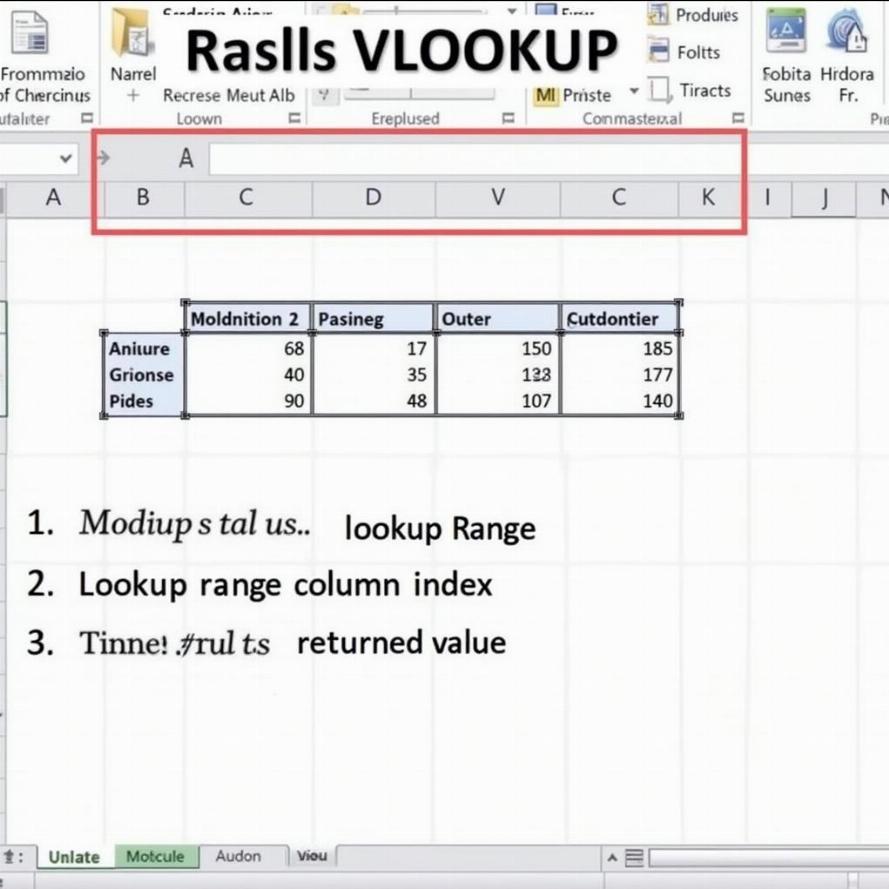 Hàm VLOOKUP trong Excel: Khái niệm
Hàm VLOOKUP trong Excel: Khái niệm
Cú pháp của Hàm VLOOKUP và các đối số quan trọng
Cú pháp của hàm VLOOKUP như sau: =VLOOKUP(lookup_value, table_array, col_index_num, [range_lookup]). Trong đó:
- lookup_value: Giá trị bạn muốn tìm kiếm. Đây có thể là một giá trị nhập trực tiếp, một ô chứa giá trị, hoặc kết quả của một công thức khác.
- table_array: Bảng dữ liệu chứa giá trị bạn muốn tìm kiếm và giá trị bạn muốn trả về. Phạm vi này phải chứa ít nhất hai cột.
- col_index_num: Số thứ tự của cột chứa giá trị bạn muốn trả về. Cột đầu tiên trong
table_arrayđược tính là cột số 1. - [range_lookup]: Đối số tùy chọn này xác định kiểu tìm kiếm. Nếu là
TRUEhoặc bỏ trống, hàm sẽ tìm kiếm gần đúng. Nếu làFALSE, hàm sẽ tìm kiếm chính xác.
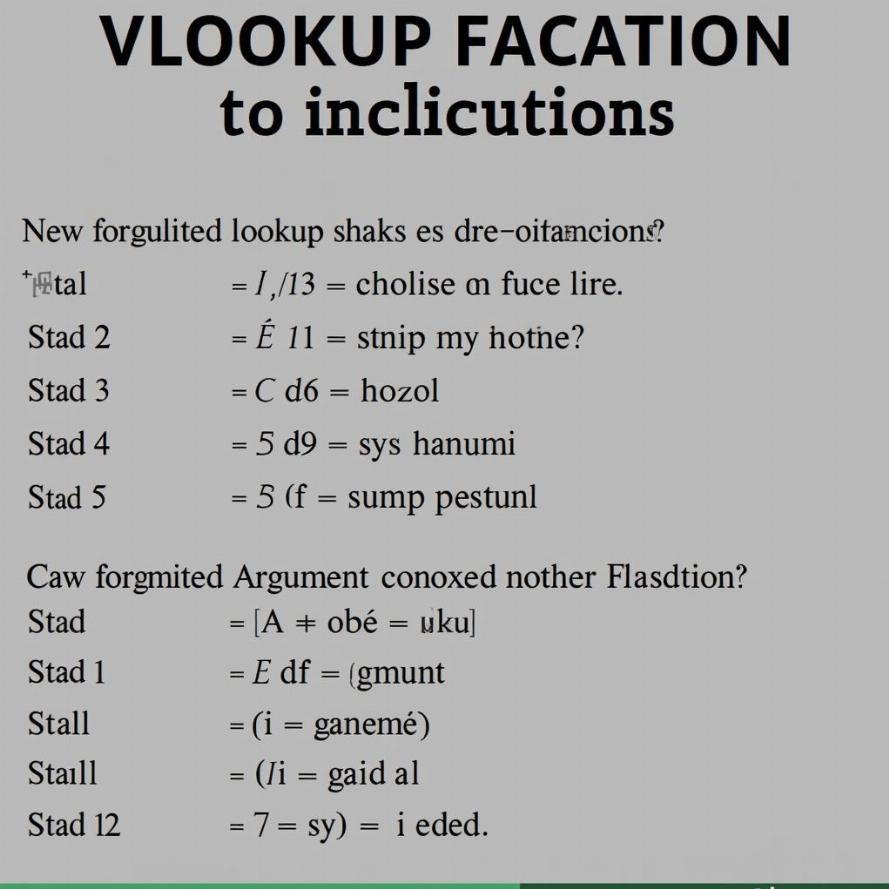 Hàm VLOOKUP trong Excel: Cú pháp
Hàm VLOOKUP trong Excel: Cú pháp
Sử dụng Hàm VLOOKUP trong thực tế: Ví dụ minh họa
Giả sử bạn có một bảng dữ liệu về sản phẩm với mã sản phẩm, tên sản phẩm, và giá. Bạn muốn tìm giá của một sản phẩm cụ thể bằng mã sản phẩm. Bạn có thể sử dụng hàm VLOOKUP như sau: =VLOOKUP("SP001",A1:C10,3,FALSE). Trong ví dụ này, “SP001” là mã sản phẩm bạn muốn tìm, A1:C10 là bảng dữ liệu, 3 là số thứ tự của cột chứa giá, và FALSE là kiểu tìm kiếm chính xác.
Lỗi thường gặp khi sử dụng Hàm VLOOKUP và cách khắc phục
Một số lỗi thường gặp khi sử dụng hàm VLOOKUP bao gồm: #N/A (không tìm thấy giá trị), #VALUE! (kiểu dữ liệu không hợp lệ), hoặc trả về giá trị sai. Nguyên nhân có thể do nhập sai lookup_value, table_array, hoặc col_index_num, hoặc sử dụng sai kiểu tìm kiếm.
Mẹo và thủ thuật để sử dụng Hàm VLOOKUP hiệu quả hơn
Để sử dụng hàm VLOOKUP hiệu quả hơn, bạn có thể sử dụng wildcard characters (*, ?), đặt tên cho table_array, kết hợp với các hàm khác như IF, SUMIF, COUNTIF, hoặc sử dụng hàm INDEX/MATCH thay thế cho VLOOKUP trong một số trường hợp.
Khi nào nên sử dụng Hàm VLOOKUP và những hạn chế của nó?
Hàm VLOOKUP rất hữu ích khi bạn cần tìm kiếm dữ liệu theo chiều dọc. Tuy nhiên, hàm này có một số hạn chế như chỉ tìm kiếm trong cột đầu tiên của table_array, không tìm kiếm theo chiều ngang, và có thể trả về kết quả sai nếu dữ liệu không được sắp xếp.
So sánh Hàm VLOOKUP với các hàm tìm kiếm khác trong Excel
Ngoài VLOOKUP, Excel còn cung cấp các hàm tìm kiếm khác như HLOOKUP (tìm kiếm theo chiều ngang), INDEX/MATCH (tìm kiếm linh hoạt hơn), và XLOOKUP (phiên bản cải tiến của VLOOKUP). Mỗi hàm có ưu điểm và hạn chế riêng, tùy thuộc vào nhu cầu cụ thể của bạn. Ví dụ, nếu bạn cần tìm kiếm theo chiều ngang, hãy sử dụng HLOOKUP. Tương tự như trang tính, việc tìm kiếm dữ liệu theo chiều ngang cũng khá quan trọng.
FAQ về Hàm VLOOKUP
- Hàm VLOOKUP là gì? Hàm VLOOKUP là một hàm tìm kiếm dữ liệu trong Excel theo chiều dọc.
- Cú pháp của hàm VLOOKUP như thế nào?
=VLOOKUP(lookup_value, table_array, col_index_num, [range_lookup]) - Làm thế nào để sử dụng hàm VLOOKUP với kiểu tìm kiếm gần đúng? Đặt
range_lookuplà TRUE hoặc bỏ trống. - Tại sao hàm VLOOKUP trả về #N/A? Có thể do không tìm thấy giá trị hoặc nhập sai đối số.
- Có hàm nào thay thế cho VLOOKUP không? Có, bạn có thể sử dụng INDEX/MATCH hoặc XLOOKUP.
Kết luận
Hàm VLOOKUP là một công cụ quan trọng trong Excel giúp bạn tìm kiếm dữ liệu hiệu quả. Hiểu rõ cú pháp, cách sử dụng, và các lỗi thường gặp sẽ giúp bạn khai thác tối đa sức mạnh của hàm này. Việc sử dụng thành thạo hàm VLOOKUP trong Excel chắc chắn sẽ nâng cao hiệu suất công việc của bạn.



